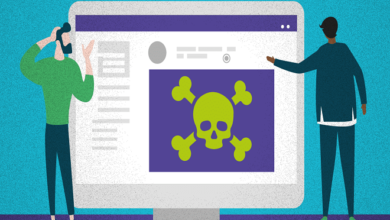كيفية إزالة جهات الاتصال المكررة من iPhone و Mac

لا بد أن تتسلل جهات الاتصال المكررة إلى دفتر العناوين الخاص بك بغض النظر عن مدى حرصك على إدارتها. وإذا لم تكن إزالة النسخ المكررة على أساس متكرر إحدى مزاياك ، فمن المحتمل أن تكون جهات الاتصال الخاصة بك مزدحمة بالفعل. لسوء الحظ ، لطالما كانت إدارة جهات اتصال iPhone / iPad بمثابة ألم في الظهر. ولكن لا داعي للقلق ، فهناك حل بديل لالتقاط جميع بطاقات الاتصال الزائدة عن الحاجة والقضاء عليها. بالنسبة لمستخدمي macOS ، فإن التحكم في جهات الاتصال أمر مريح بعض الشيء. لذلك ، إذا قررت تنظيف دفتر العناوين الخاص بك ، فهذا هو الوقت المثالي لدمج وإزالة جهات الاتصال المكررة من iPhone و iPad و Mac.
قم بإزالة جهات الاتصال المكررة من macOS و iOS و iPadOS
نظرة خاطفة صغيرة على العملية برمتها حتى تعرف بالفعل ما سيحدث:
إذن ، ما هو الحل؟
على نظام macOS ، يمكنك بسهولة معرفة عدد جهات الاتصال المكررة لديك. أعني بالتكرار ، جهات الاتصال التي لها نفس الاسم ولكنها تتكون من معلومات مختلفة أو نفس الاسم والمعلومات. بمجرد التقاط بطاقات الاتصال غير المرغوب فيها ، يمكنك دمجها جميعًا بنقرة واحدة.
فقط في حالة استخدام معرف Apple نفسه على كل من أجهزة macOS و iOS / iPadOS مع تمكين مزامنة iCloud لجهات الاتصال ، فستتم مزامنة التحديث عبر الأجهزة. وبالتالي ، ستتمكن جهات اتصال iPhone أو iPad أيضًا من التخلص من التكرارات.
- في نظام macOS: تفضيلات النظام> معرف Apple> iCloud> جهات الاتصال.
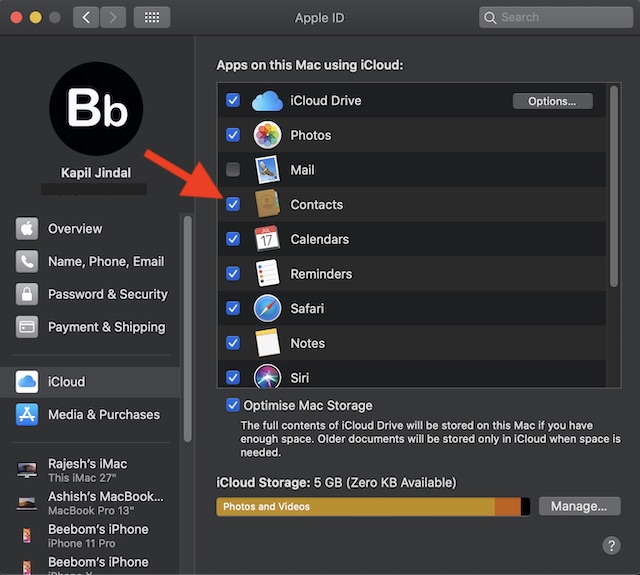
- على iOS / iPadOS: تطبيق الإعدادات> الملف الشخصي> iCloud> جهات الاتصال.
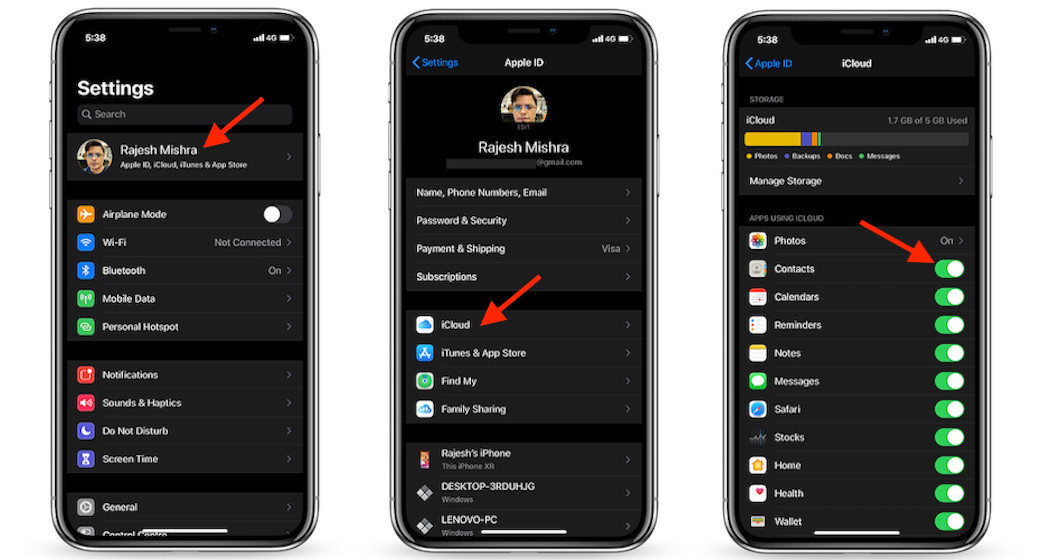
ماذا لو كنت لا تستخدم جهاز macOS ، كيف يمكنك تنظيف جهات الاتصال المكررة من تطبيق جهات اتصال iPhone أو iPad؟ حسنًا ، يمكنك استخدام iCloud لإنجاز عملك. على الرغم من أنه ليس بسيطًا ، إلا أنه يعمل بشكل جيد في إدارة دفتر العناوين ( وحتى استعادة العناصر المفقودة ). مع ذلك ، دعنا نذهب مع الدليل!
دمج جهات الاتصال المكررة على نظام macOS
1. افتح تطبيق جهات الاتصال على جهاز Mac الخاص بك.
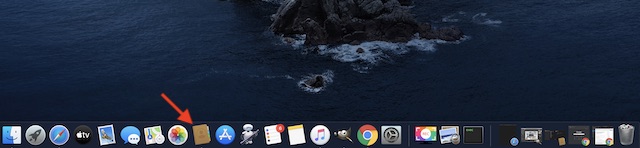
2. الآن ، تأكد من تحديد خيار “جميع جهات الاتصال” في جزء المجموعات على اليسار.
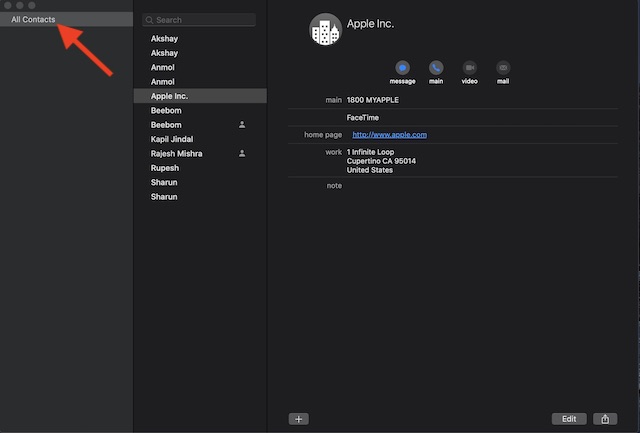
ملاحظة: فقط في حالة كون عرض المجموعة بعيدًا عن الأنظار ، انقر فوق عرض واختر إظهار المجموعات.
3. بعد ذلك ، انقر فوق قائمة البطاقة .
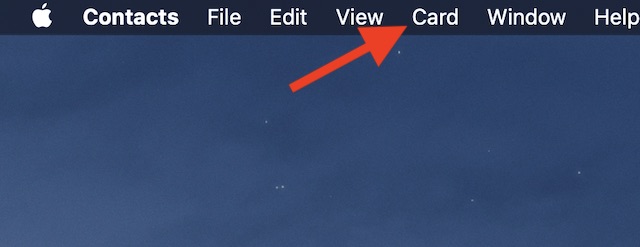
4. بعد ذلك ، حدد خيار البحث عن التكرارات .
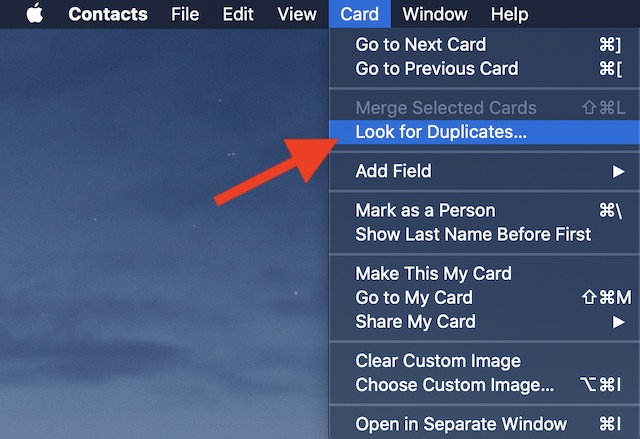
5. بعد ذلك ، ستظهر نافذة منبثقة على الشاشة تكشف عن عدد البطاقات المكررة الموجودة. سيسألك أيضًا عما إذا كنت تريد دمج هذه البطاقات. انقر فوق دمج للإنهاء.
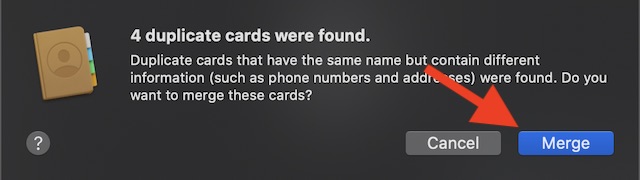
كيفية إزالة جهات اتصال iPhone أو iPad أو Mac المكررة باستخدام iCloud
1. افتح مستعرض ويب على جهاز الكمبيوتر الخاص بك وانتقل إلى موقع icloud.com . بعد ذلك ، قم بتسجيل الدخول باستخدام معرف Apple وكلمة المرور.
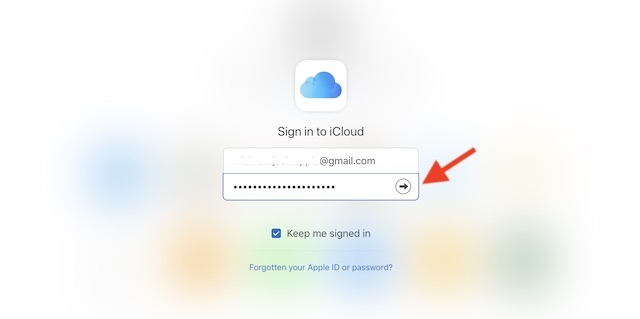
2. بعد ذلك ، انقر على أيقونة جهات الاتصال .
![]()
3. بعد ذلك ، انقر فوق ” جميع جهات الاتصال” في الزاوية اليسرى العلوية من الشاشة.
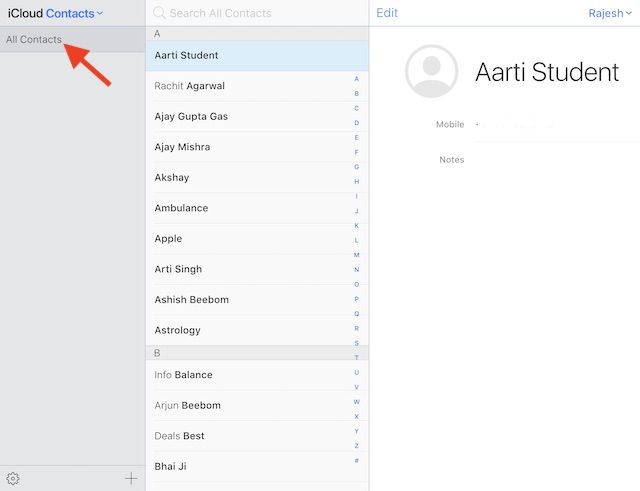
4. بعد ذلك ، اضغط باستمرار على مفتاح الأوامر وحدد جميع جهات الاتصال المكررة التي ترغب في إزالتها.
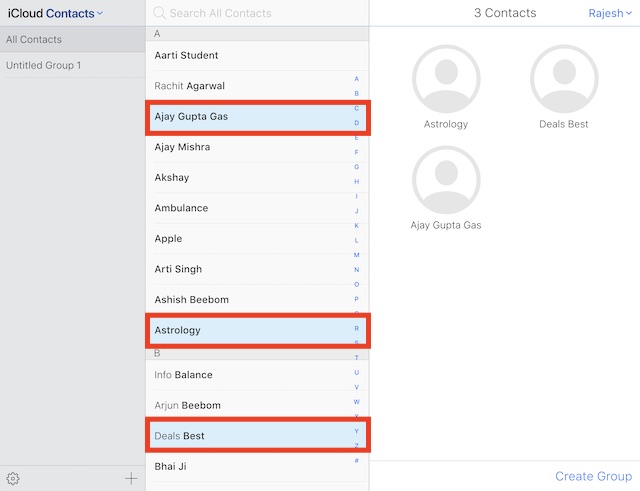
5. الآن ، انقر على أيقونة الإعدادات في الركن الأيسر السفلي.
![]()
6. انقر فوق حذف في القائمة المنبثقة.

7. ستظهر نافذة منبثقة على الشاشة تسألك ، “هل أنت متأكد أنك تريد حذف جهات الاتصال المحددة؟ انقر فوق حذف للتأكيد.
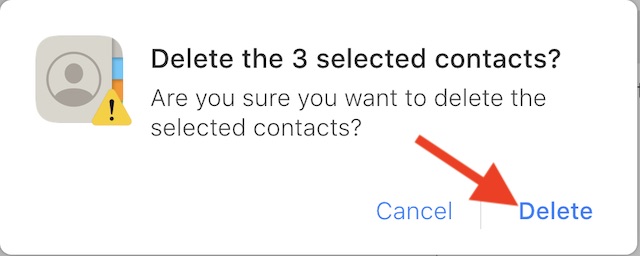
دمج جهات اتصال iPhone و iPad بشكل فردي من تطبيق جهات الاتصال نفسه
مدفون قليلاً داخل تطبيق جهات الاتصال الخاص بـ iPhone و iPad هو خيار لدمج جهات الاتصال الفردية. على الرغم من أن هذه الطريقة الأصلية قد تكون مملة إلى حد ما لدمج مئات التكرارات ، إلا أنها لن تستغرق وقتًا طويلاً بالنسبة لبضع بطاقات.
1. افتح تطبيق جهات الاتصال ثم ابحث عن جهة الاتصال التي تريد دمجها.
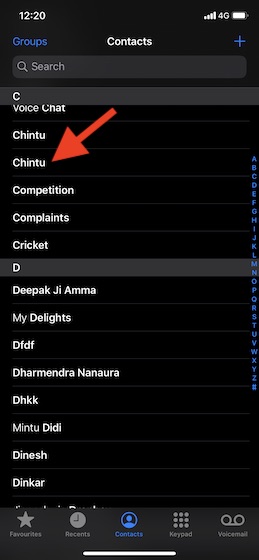
2. الآن ، اضغط على تحرير في أعلى اليمين.
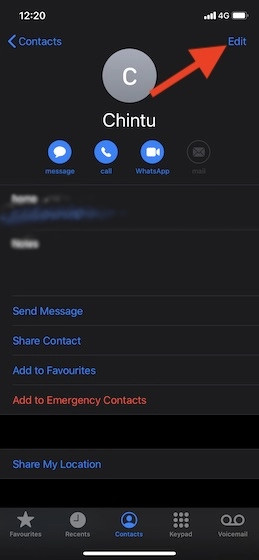
3. بعد ذلك ، قم بالتمرير لأسفل وانقر على رابط جهات الاتصال.
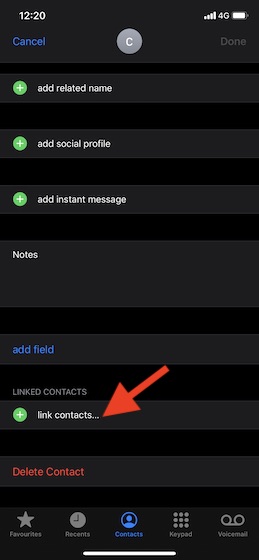
4. بعد ذلك ، اختر جهة الاتصال التي تريد الدمج معها ثم انقر فوق الارتباط في أعلى اليمين. أخيرًا ، انقر فوق تم للإنهاء.
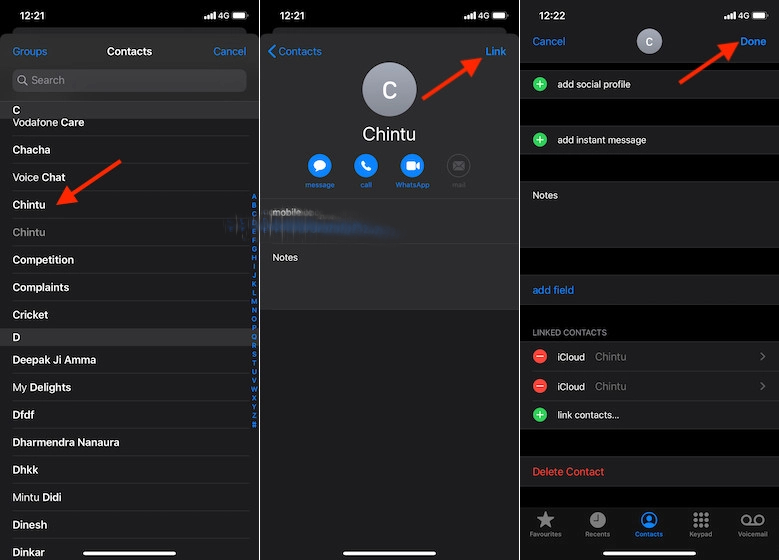
تطبيقات إدارة جهات الاتصال الخارجية لأجهزة iPhone و iPad لدمج وإزالة جهات الاتصال المكررة
لحسن الحظ ، يحتوي متجر التطبيقات على عدد كبير من تطبيقات إدارة جهات الاتصال التي يمكن أن تساعدك في العثور على جهات الاتصال المكررة وحذفها على جهاز iPhone أو iPad. التطبيقات التي جربتها ووجدتها موثوقة تمامًا هي كما يلي:
1. مدير جهات الاتصال مكرر
إنه تطبيق مدير جهات اتصال بسيط للغاية يسمح لك بتحديد جهات الاتصال المكررة بسهولة. بصرف النظر عن السماح لك بالتخلص من جهات الاتصال الزائدة عن الحاجة ، فإنه يتيح لك أيضًا نسخ دفتر العناوين احتياطيًا واستعادته. علاوة على ذلك ، فهو يدعم نظام التشغيل iOS 8 أو الأحدث ، مما يسمح لك بإدارة جهات الاتصال الخاصة بك حتى على طرز iPhone و iPad القديمة.
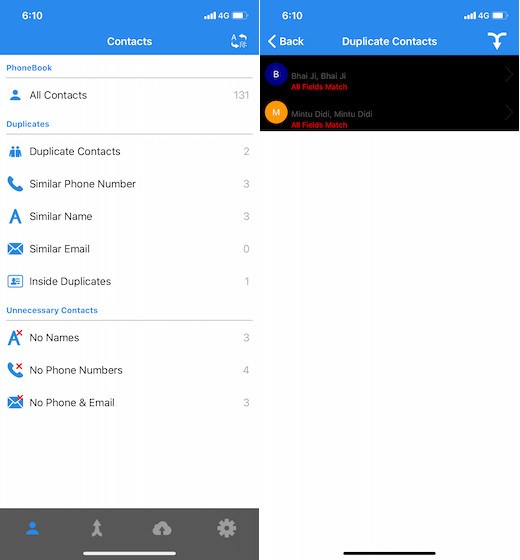
السعر: مجاني
2. تنظيف الاتصال
يعد “تنظيف جهات الاتصال” مدير جهات اتصال آخر وجدته على مستوى المهمة. سواء كان الأمر يتعلق بإمساك جميع جهات الاتصال المكررة على الفور أو التخلص من العديد من بطاقات الاتصال غير الضرورية دفعة واحدة ، فإنه يقوم بعمل موثوق به. علاوة على ذلك ، يسمح لك أيضًا بعمل نسخة احتياطية من دفتر العناوين بالكامل بحيث تظل جميع جهات الاتصال الخاصة بك آمنة. بينما يكون مدير جهات الاتصال هذا مجانيًا ، ستحتاج إلى إنفاق 1.99 دولارًا لدمج جميع جهات الاتصال المكررة تلقائيًا.
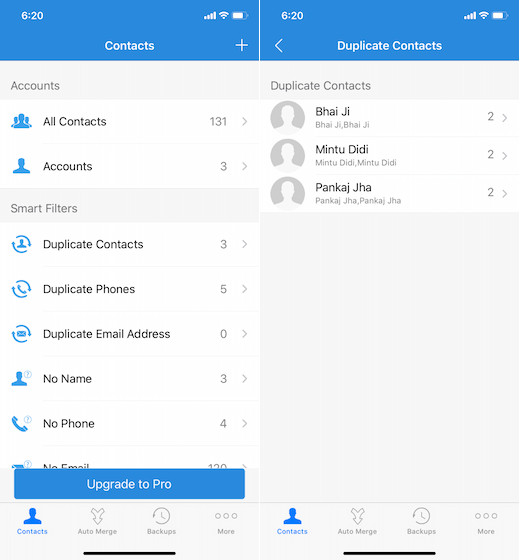
السعر: مجاني ، 1.99 دولار للنسخة الاحترافية
قم بإزالة جهات الاتصال المكررة من iOS و iPadOS و macOS
لذلك ، هذه هي الطريقة التي يمكنك بها دمج وإزالة جهات الاتصال المكررة من iDevices الخاص بك. على الرغم من أن الطرق الموضحة أعلاه تعمل بشكل موثوق ، إلا أنه سيكون من الأفضل أن تقدم Apple طريقة أصلية أسهل للتخلص من بطاقات الاتصال غير المرغوب فيها على iPhone و iPad. بصفتي شخصًا لديه مئات جهات الاتصال لإدارتها ، أرغب في رؤية هذه الميزة في iOS 14.